
உள்ளடக்கம்
- படிகள்
- முறை 1 இல் 6: 7-ஜிப் (விண்டோஸ்)
- முறை 2 இல் 6: WinRAR (விண்டோஸ்)
- 6 இன் முறை 3: காப்பக பயன்பாடு (மேக்)
- 6 இன் முறை 4: பெரிய வீடியோ கோப்புகளை எவ்வாறு சுருக்கலாம்
- 6 இன் முறை 5: பெரிய படங்களை எவ்வாறு சுருக்கலாம்
- 6 இன் முறை 6: பெரிய ஆடியோ கோப்புகளை எவ்வாறு சுருக்கலாம்
ஒரு விதியாக, நவீன இயக்க முறைமைகளில், கோப்புகளை அமுக்குவது மிகவும் எளிது, ஆனால் கோப்புகள் மிகப் பெரியதாக இருந்தால் விஷயங்கள் மிகவும் சிக்கலானதாகிவிடும், ஏனென்றால் நீங்கள் கணினி காப்பகங்களைப் பயன்படுத்த முடியாது. ஆனால் எந்த அளவு கோப்புகளையும் நீங்கள் சுருக்கக்கூடிய நிரல்கள் உள்ளன; இந்த நிரல்கள் சரியாக கட்டமைக்கப்பட்டிருந்தால், கோப்பின் அளவை கணிசமாகக் குறைக்கலாம். நீங்கள் ஒரு மீடியா கோப்பை அமுக்கப் போகிறீர்கள் என்றால், கோப்பை அதன் தரத்தை கணிசமாக இழக்காமல் சுருக்கக்கூடிய மற்றொரு வடிவத்திற்கு மாற்றவும். இந்த கட்டுரையில், பெரிய கோப்புகளை எவ்வாறு சுருக்கலாம் என்பதை நாங்கள் உங்களுக்குக் காண்பிப்போம்.
படிகள்
முறை 1 இல் 6: 7-ஜிப் (விண்டோஸ்)
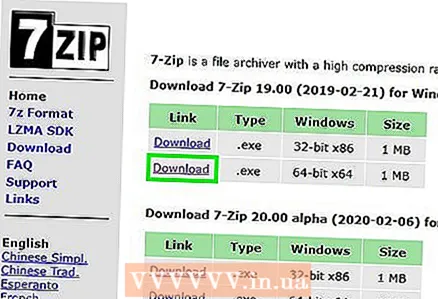 1 7-ஜிப் காப்பகத்தை நிறுவவும். இந்த இலவச காப்பகம் மிகப் பெரிய கோப்புகள் மற்றும் கோப்புறைகளை சுருக்க முடியும். 7-ஜிப்பை நிறுவ:
1 7-ஜிப் காப்பகத்தை நிறுவவும். இந்த இலவச காப்பகம் மிகப் பெரிய கோப்புகள் மற்றும் கோப்புறைகளை சுருக்க முடியும். 7-ஜிப்பை நிறுவ: - உங்கள் இணைய உலாவியில் https://www.7-zip.org/download.html க்குச் செல்லவும்.
- 7-ஜிப்பின் சமீபத்திய பதிப்பிற்கு அடுத்து பதிவிறக்கு என்பதைக் கிளிக் செய்யவும்.
- பதிவிறக்கம் செய்யப்பட்ட EXE கோப்பைத் திறக்கவும்; அதை உங்கள் இணைய உலாவியின் கீழே அல்லது உங்கள் பதிவிறக்கங்கள் கோப்புறையில் காணலாம்.
- நிறுவு என்பதைக் கிளிக் செய்யவும்.

லூய்கி ஒப்பிடோ
கணினி தொழில்நுட்ப வல்லுநர் லூய்கி ஒப்பிடோ கலிபோர்னியாவின் சாண்டா குரூஸில் உள்ள கணினி பழுதுபார்க்கும் நிறுவனமான ப்ளெஷர் பாயிண்ட் கம்ப்யூட்டர்ஸின் உரிமையாளர் மற்றும் தொழில்நுட்ப வல்லுநர் ஆவார். கணினி பழுதுபார்ப்பு, புதுப்பித்தல், தரவு மீட்பு மற்றும் வைரஸ் நீக்கம் ஆகியவற்றில் 25 ஆண்டுகளுக்கும் மேலான அனுபவம் உள்ளது. அவர் இரண்டு வருடங்களுக்கும் மேலாக கணினி நாயகன் நிகழ்ச்சியை ஒளிபரப்பி வருகிறார்! மத்திய கலிபோர்னியாவில் KSCO இல். லூய்கி ஒப்பிடோ
லூய்கி ஒப்பிடோ
கணினி வல்லுநர்கோப்புகளை அவற்றின் அளவைக் குறைக்க அல்லது ஒரு கோப்பைப் பெற விரும்பினால் அவற்றைச் சுருக்கவும். உதாரணமாக, நீங்கள் மின்னஞ்சல் மூலம் அனுப்ப விரும்பும் கோப்பின் அளவு 12 எம்பி ஆகும், ஆனால் நீங்கள் ஒரு மின்னஞ்சலுக்கு 10 எம்பிக்கு மேல் இணைக்க முடியாது, கோப்பை 7 எம்பிக்கு சுருக்கவும் - காப்பகத்தைப் பெறுபவர் அதைத் திறந்து அணுகலைப் பெறுவார் அசல் கோப்பிற்கு.
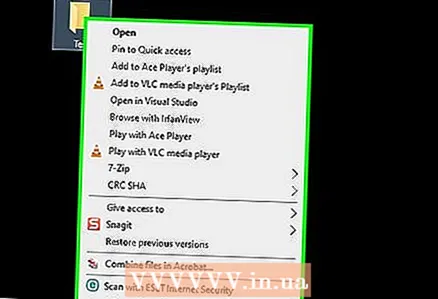 2 நீங்கள் சுருக்க விரும்பும் கோப்பில் (அல்லது கோப்புறையில்) வலது கிளிக் செய்யவும். ஒரு சூழல் மெனு திறக்கும்.
2 நீங்கள் சுருக்க விரும்பும் கோப்பில் (அல்லது கோப்புறையில்) வலது கிளிக் செய்யவும். ஒரு சூழல் மெனு திறக்கும். - ஏறக்குறைய எந்த கோப்பையும் சுருக்க முடியும், ஆனால் சில கோப்புகள் அதிகம் சுருக்கப்படவில்லை.
 3 கிளிக் செய்யவும் 7-ஜிப். இந்த விருப்பம் சூழல் மெனுவில் உள்ளது; உங்கள் கணினியில் 7-ஜிப் நிறுவப்பட்டால் மட்டுமே அது கிடைக்கும்.
3 கிளிக் செய்யவும் 7-ஜிப். இந்த விருப்பம் சூழல் மெனுவில் உள்ளது; உங்கள் கணினியில் 7-ஜிப் நிறுவப்பட்டால் மட்டுமே அது கிடைக்கும்.  4 கிளிக் செய்யவும் காப்பகத்தில் சேர்க்கவும். "காப்பகத்தில் சேர்" சாளரம் திறக்கும்.
4 கிளிக் செய்யவும் காப்பகத்தில் சேர்க்கவும். "காப்பகத்தில் சேர்" சாளரம் திறக்கும்.  5 தயவு செய்து தேர்வு செய்யவும் அல்ட்ரா சுருக்க நிலை மெனுவில். இது மிக அதிக சுருக்க நிலை தேர்ந்தெடுக்கப்படும்.
5 தயவு செய்து தேர்வு செய்யவும் அல்ட்ரா சுருக்க நிலை மெனுவில். இது மிக அதிக சுருக்க நிலை தேர்ந்தெடுக்கப்படும்.  6 அகராதி அளவு மெனுவில், நிறுவப்பட்ட நினைவகத்தின் அளவை விட 10 மடங்கு குறைவான மதிப்பைத் தேர்ந்தெடுக்கவும். பெரிய அகராதி, சிறந்த சுருக்கம், ஆனால் நினைவக அளவு அகராதியில் 10 மடங்கு இருக்க வேண்டும். எடுத்துக்காட்டாக, ரேமின் அளவு 8 ஜிபி என்றால், அகராதி அளவிற்கு 800 எம்பிக்கு அருகில் உள்ள எண்ணைத் தேர்ந்தெடுக்கவும்.
6 அகராதி அளவு மெனுவில், நிறுவப்பட்ட நினைவகத்தின் அளவை விட 10 மடங்கு குறைவான மதிப்பைத் தேர்ந்தெடுக்கவும். பெரிய அகராதி, சிறந்த சுருக்கம், ஆனால் நினைவக அளவு அகராதியில் 10 மடங்கு இருக்க வேண்டும். எடுத்துக்காட்டாக, ரேமின் அளவு 8 ஜிபி என்றால், அகராதி அளவிற்கு 800 எம்பிக்கு அருகில் உள்ள எண்ணைத் தேர்ந்தெடுக்கவும். - கணினியில் மிகப் பெரிய அளவு ரேம் இருந்தால், குறைந்த சக்திவாய்ந்த கணினிகளில் காப்பகத்தைத் திறக்க அது வேலை செய்யாது. எனவே, இந்த வழக்கில், ஒரு சிறிய அகராதி அளவைத் தேர்வு செய்யவும்.
 7 தயவு செய்து தேர்வு செய்யவும் தொடர்ச்சியான தொகுதி அளவு மெனுவில். இந்த வழக்கில், கோப்பு தொடர்ச்சியான தரவுத் தொகுதியாக சுருக்கப்படும், இது சுருக்க விகிதத்தை மேம்படுத்தும்.
7 தயவு செய்து தேர்வு செய்யவும் தொடர்ச்சியான தொகுதி அளவு மெனுவில். இந்த வழக்கில், கோப்பு தொடர்ச்சியான தரவுத் தொகுதியாக சுருக்கப்படும், இது சுருக்க விகிதத்தை மேம்படுத்தும். 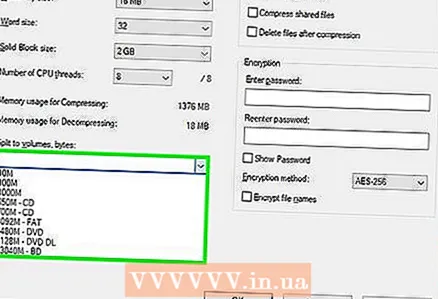 8 காப்பகத்தை பல சிறிய கோப்புகளாகப் பிரிப்பதற்கான விருப்பத்தைத் தேர்ந்தெடுக்கவும் (தேவைப்பட்டால்). கோப்பு மிகப் பெரியதாக இருந்தால், காப்பகத்தை சிறிய கோப்புகளாகப் பிரிக்கவும். எடுத்துக்காட்டாக, கோப்புறை 12 ஜிபி என்றால், காப்பகத்தை மூன்று சிறிய கோப்புகளாகப் பிரித்து அவற்றை மூன்று டிவிடிகளில் எரிக்கவும். இதைச் செய்ய, "அளவுகளால் தொகுதிகளாகப் பிரி" மெனுவைத் திறந்து, காப்பகத்தைப் பிரிக்கும் கோப்பின் அளவைத் தேர்ந்தெடுக்கவும்.
8 காப்பகத்தை பல சிறிய கோப்புகளாகப் பிரிப்பதற்கான விருப்பத்தைத் தேர்ந்தெடுக்கவும் (தேவைப்பட்டால்). கோப்பு மிகப் பெரியதாக இருந்தால், காப்பகத்தை சிறிய கோப்புகளாகப் பிரிக்கவும். எடுத்துக்காட்டாக, கோப்புறை 12 ஜிபி என்றால், காப்பகத்தை மூன்று சிறிய கோப்புகளாகப் பிரித்து அவற்றை மூன்று டிவிடிகளில் எரிக்கவும். இதைச் செய்ய, "அளவுகளால் தொகுதிகளாகப் பிரி" மெனுவைத் திறந்து, காப்பகத்தைப் பிரிக்கும் கோப்பின் அளவைத் தேர்ந்தெடுக்கவும். - காப்பகத்தைத் திறக்க, அது பிரிக்கப்பட்ட அனைத்து கோப்புகளும் உங்களுக்குத் தேவை. எனவே, இந்தக் கோப்புகள் எதையும் நீக்கவோ இழக்கவோ வேண்டாம்.
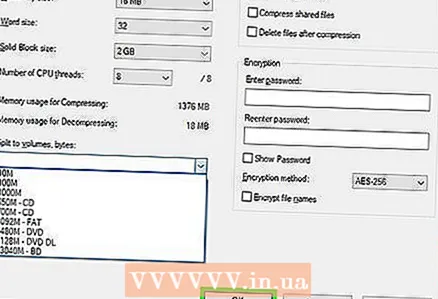 9 கிளிக் செய்யவும் சரி. இது சாளரத்தின் கீழே உள்ளது. நீங்கள் அமைத்த அளவுருக்களுடன் கோப்பு சுருக்கப்படும்.
9 கிளிக் செய்யவும் சரி. இது சாளரத்தின் கீழே உள்ளது. நீங்கள் அமைத்த அளவுருக்களுடன் கோப்பு சுருக்கப்படும்.
முறை 2 இல் 6: WinRAR (விண்டோஸ்)
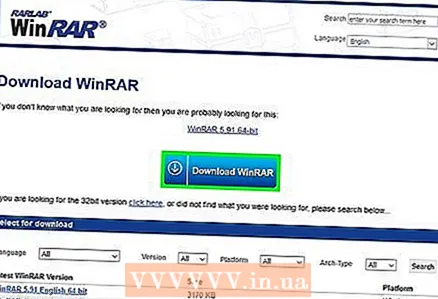 1 WinRAR காப்பகத்தை நிறுவவும். இதற்காக:
1 WinRAR காப்பகத்தை நிறுவவும். இதற்காக: - இணைய உலாவியில் https://www.win-rar.com/download.html க்குச் செல்லவும்.
- WinRAR ஐ பதிவிறக்கு என்பதைக் கிளிக் செய்யவும்.
- பதிவிறக்கம் செய்யப்பட்ட EXE கோப்பைத் திறக்கவும்.
- நிறுவு என்பதைக் கிளிக் செய்யவும்.
- "சரி" என்பதைக் கிளிக் செய்யவும்.
- முடி என்பதைக் கிளிக் செய்யவும்.
 2 நீங்கள் சுருக்க விரும்பும் கோப்பில் (அல்லது கோப்புறையில்) வலது கிளிக் செய்யவும். ஒரு சூழல் மெனு திறக்கும்.
2 நீங்கள் சுருக்க விரும்பும் கோப்பில் (அல்லது கோப்புறையில்) வலது கிளிக் செய்யவும். ஒரு சூழல் மெனு திறக்கும். - ஏறக்குறைய எந்த கோப்பையும் சுருக்க முடியும், ஆனால் சில கோப்புகள் அதிகம் சுருக்கப்படவில்லை.
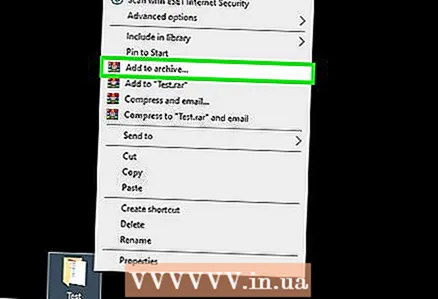 3 கிளிக் செய்யவும் காப்பகத்தில் சேர்க்கவும் WinRAR ஐகானுக்கு அடுத்து. இந்த விருப்பம் சூழல் மெனுவில் உள்ளது. வின்ஆர்ஏஆர் ஐகான் புத்தகங்களின் அடுக்கு போல் தெரிகிறது.
3 கிளிக் செய்யவும் காப்பகத்தில் சேர்க்கவும் WinRAR ஐகானுக்கு அடுத்து. இந்த விருப்பம் சூழல் மெனுவில் உள்ளது. வின்ஆர்ஏஆர் ஐகான் புத்தகங்களின் அடுக்கு போல் தெரிகிறது.  4 தயவு செய்து தேர்வு செய்யவும் அதிகபட்சம் சுருக்க முறை மெனுவில். இது அதிக சுருக்க விகிதத்தை உறுதி செய்யும்.
4 தயவு செய்து தேர்வு செய்யவும் அதிகபட்சம் சுருக்க முறை மெனுவில். இது அதிக சுருக்க விகிதத்தை உறுதி செய்யும். 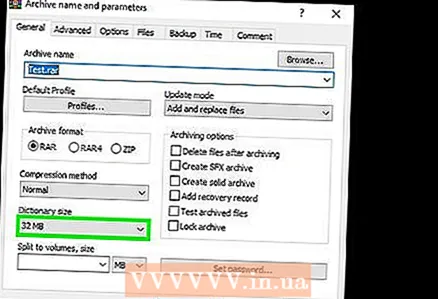 5 அகராதி அளவு மெனுவில், நிறுவப்பட்ட நினைவகத்தின் அளவை விட 10 மடங்கு குறைவான மதிப்பைத் தேர்ந்தெடுக்கவும். பெரிய அகராதி, சிறந்த சுருக்கம், ஆனால் நினைவக அளவு அகராதியில் 10 மடங்கு இருக்க வேண்டும். எடுத்துக்காட்டாக, ரேமின் அளவு 8 ஜிபி என்றால், அகராதி அளவிற்கு 800 எம்பிக்கு அருகில் உள்ள எண்ணைத் தேர்ந்தெடுக்கவும்.
5 அகராதி அளவு மெனுவில், நிறுவப்பட்ட நினைவகத்தின் அளவை விட 10 மடங்கு குறைவான மதிப்பைத் தேர்ந்தெடுக்கவும். பெரிய அகராதி, சிறந்த சுருக்கம், ஆனால் நினைவக அளவு அகராதியில் 10 மடங்கு இருக்க வேண்டும். எடுத்துக்காட்டாக, ரேமின் அளவு 8 ஜிபி என்றால், அகராதி அளவிற்கு 800 எம்பிக்கு அருகில் உள்ள எண்ணைத் தேர்ந்தெடுக்கவும். - கணினியில் மிகப் பெரிய அளவு ரேம் இருந்தால், குறைந்த சக்திவாய்ந்த கணினிகளில் காப்பகத்தைத் திறக்க அது வேலை செய்யாது. எனவே, இந்த வழக்கில், ஒரு சிறிய அகராதி அளவைத் தேர்வு செய்யவும்.
 6 காப்பகத்தை பல சிறிய கோப்புகளாகப் பிரிப்பதற்கான விருப்பத்தைத் தேர்ந்தெடுக்கவும் (தேவைப்பட்டால்). கோப்பு மிகப் பெரியதாக இருந்தால், காப்பகத்தை சிறிய கோப்புகளாகப் பிரிக்கவும். எடுத்துக்காட்டாக, கோப்புறை 12 ஜிபி என்றால், காப்பகத்தை மூன்று சிறிய கோப்புகளாகப் பிரித்து அவற்றை மூன்று டிவிடிகளில் எரிக்கவும். இதைச் செய்ய, "அளவுகளால் தொகுதிகளாகப் பிரி" மெனுவைத் திறந்து, காப்பகத்தைப் பிரிக்கப்படும் கோப்பின் அளவைத் தேர்ந்தெடுக்கவும்.
6 காப்பகத்தை பல சிறிய கோப்புகளாகப் பிரிப்பதற்கான விருப்பத்தைத் தேர்ந்தெடுக்கவும் (தேவைப்பட்டால்). கோப்பு மிகப் பெரியதாக இருந்தால், காப்பகத்தை சிறிய கோப்புகளாகப் பிரிக்கவும். எடுத்துக்காட்டாக, கோப்புறை 12 ஜிபி என்றால், காப்பகத்தை மூன்று சிறிய கோப்புகளாகப் பிரித்து அவற்றை மூன்று டிவிடிகளில் எரிக்கவும். இதைச் செய்ய, "அளவுகளால் தொகுதிகளாகப் பிரி" மெனுவைத் திறந்து, காப்பகத்தைப் பிரிக்கப்படும் கோப்பின் அளவைத் தேர்ந்தெடுக்கவும். - காப்பகத்தைத் திறக்க, அது பிரிக்கப்பட்ட அனைத்து கோப்புகளும் உங்களுக்குத் தேவை. எனவே, இந்தக் கோப்புகள் எதையும் நீக்கவோ இழக்கவோ வேண்டாம்.
 7 கிளிக் செய்யவும் சரி. இது சாளரத்தின் கீழே உள்ளது. நீங்கள் அமைத்த அளவுருக்களுடன் கோப்பு சுருக்கப்படும்.
7 கிளிக் செய்யவும் சரி. இது சாளரத்தின் கீழே உள்ளது. நீங்கள் அமைத்த அளவுருக்களுடன் கோப்பு சுருக்கப்படும்.
6 இன் முறை 3: காப்பக பயன்பாடு (மேக்)
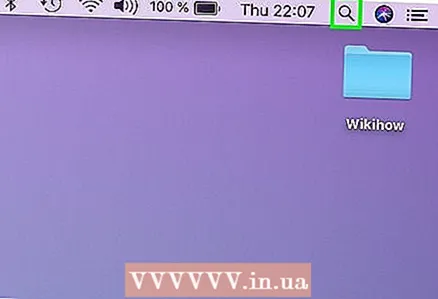 1 பூதக்கண்ணாடி ஐகானைக் கிளிக் செய்யவும்
1 பூதக்கண்ணாடி ஐகானைக் கிளிக் செய்யவும்  . உங்கள் டெஸ்க்டாப்பின் மேல் வலது மூலையில் அதைக் காணலாம். ஸ்பாட்லைட் தேடல் பட்டி திறக்கிறது.
. உங்கள் டெஸ்க்டாப்பின் மேல் வலது மூலையில் அதைக் காணலாம். ஸ்பாட்லைட் தேடல் பட்டி திறக்கிறது. 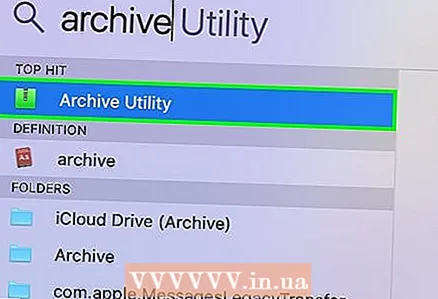 2 உள்ளிடவும் காப்பகம் Utility.app தேடல் பட்டியில் மற்றும் கிளிக் செய்யவும் திரும்ப. காப்பக பயன்பாடு தொடங்குகிறது. இது MacOS இல் கட்டப்பட்ட ஒரு கணினி காப்பகம். இது விண்டோஸ் காப்பகங்களைப் போல பல விருப்பங்களைக் கொண்டிருக்கவில்லை, ஆனால் அது பெரிய கோப்புகளை சுருக்க முடியும்.
2 உள்ளிடவும் காப்பகம் Utility.app தேடல் பட்டியில் மற்றும் கிளிக் செய்யவும் திரும்ப. காப்பக பயன்பாடு தொடங்குகிறது. இது MacOS இல் கட்டப்பட்ட ஒரு கணினி காப்பகம். இது விண்டோஸ் காப்பகங்களைப் போல பல விருப்பங்களைக் கொண்டிருக்கவில்லை, ஆனால் அது பெரிய கோப்புகளை சுருக்க முடியும்.  3 கிளிக் செய்யவும் கோப்பு. இது திரையின் மேல் உள்ள மெனு பட்டியில் உள்ளது.
3 கிளிக் செய்யவும் கோப்பு. இது திரையின் மேல் உள்ள மெனு பட்டியில் உள்ளது. 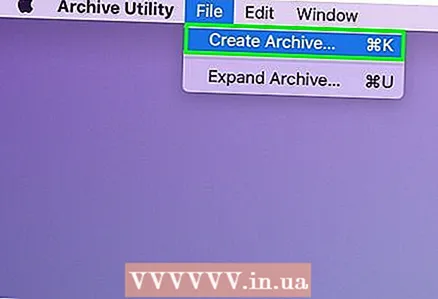 4 கிளிக் செய்யவும் காப்பகத்தை உருவாக்கவும். கோப்பு மெனுவில் இது முதல் விருப்பம்.
4 கிளிக் செய்யவும் காப்பகத்தை உருவாக்கவும். கோப்பு மெனுவில் இது முதல் விருப்பம். 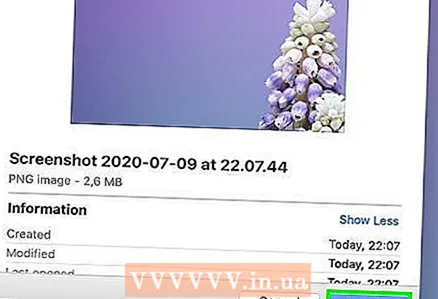 5 ஒரு கோப்பை (அல்லது கோப்புறை) தேர்ந்தெடுத்து கிளிக் செய்யவும் காப்பகம். கோப்பு GZIP வடிவத்தில் (.cpgz) சுருக்கப்படும். இந்த வடிவம் நிலையான ZIP வடிவத்தை விட அதிக சுருக்க விகிதத்தை வழங்குகிறது, ஆனால் விண்டோஸில் அத்தகைய காப்பகத்தை நீங்கள் திறக்க முடியாது.
5 ஒரு கோப்பை (அல்லது கோப்புறை) தேர்ந்தெடுத்து கிளிக் செய்யவும் காப்பகம். கோப்பு GZIP வடிவத்தில் (.cpgz) சுருக்கப்படும். இந்த வடிவம் நிலையான ZIP வடிவத்தை விட அதிக சுருக்க விகிதத்தை வழங்குகிறது, ஆனால் விண்டோஸில் அத்தகைய காப்பகத்தை நீங்கள் திறக்க முடியாது. - ஒரு நிலையான ZIP கோப்பை உருவாக்க, ஃபைண்டரில் உள்ள கோப்பில் வலது கிளிக் செய்து, மெனுவிலிருந்து சுருக்கத்தை தேர்வு செய்யவும்.
6 இன் முறை 4: பெரிய வீடியோ கோப்புகளை எவ்வாறு சுருக்கலாம்
 1 இலவச வீடியோ எடிட்டரை Avidemux ஐ நிறுவவும். விண்டோஸ், மேகோஸ் மற்றும் லினக்ஸில் வீடியோ கோப்புகளை சுருக்கவும் மாற்றவும் இதைப் பயன்படுத்தலாம். Avidemux ஐ நிறுவ:
1 இலவச வீடியோ எடிட்டரை Avidemux ஐ நிறுவவும். விண்டோஸ், மேகோஸ் மற்றும் லினக்ஸில் வீடியோ கோப்புகளை சுருக்கவும் மாற்றவும் இதைப் பயன்படுத்தலாம். Avidemux ஐ நிறுவ: - இணைய உலாவியில் http://fixounet.free.fr/avidemux/download.html க்குச் செல்லவும்.
- விரும்பிய இயக்க முறைமைக்கு அடுத்துள்ள "FOSSHUB" ஐ கிளிக் செய்யவும்.
- தேவையான இயக்க முறைமைக்கான கோப்பு இணைப்பைக் கிளிக் செய்யவும்.
- பதிவிறக்கம் செய்யப்பட்ட கோப்பைத் திறக்கவும்; அதை உங்கள் இணைய உலாவியின் கீழே அல்லது உங்கள் பதிவிறக்கங்கள் கோப்புறையில் காணலாம்.
- வீடியோ எடிட்டரை நிறுவ திரையில் உள்ள வழிமுறைகளைப் பின்பற்றவும்.
 2 Avidemux ஐத் தொடங்குங்கள். ஒரு எண் கிளாப்பரின் வடிவத்தில் ஐகானைக் கிளிக் செய்யவும்; இது தொடக்க மெனுவில் (விண்டோஸ்) அல்லது பயன்பாடுகள் கோப்புறையில் (மேக்) உள்ளது.
2 Avidemux ஐத் தொடங்குங்கள். ஒரு எண் கிளாப்பரின் வடிவத்தில் ஐகானைக் கிளிக் செய்யவும்; இது தொடக்க மெனுவில் (விண்டோஸ்) அல்லது பயன்பாடுகள் கோப்புறையில் (மேக்) உள்ளது. - முந்தைய பிரிவுகளில் விவரிக்கப்பட்டுள்ளபடி காப்பகப்படுத்தப்படும் போது நன்கு சுருக்கப்படாத தரவுகளின் பெரிய பகுதிகள் வீடியோக்கள். எனவே, அவிடெமக்ஸைப் பயன்படுத்தி வீடியோவை டிரான்ஸ்கோட் செய்ய வேண்டும், இது சில தர இழப்பின் இழப்பில் கோப்பின் அளவைக் குறைக்கும்.
- பொதுவாக, இணையத்தில் பதிவிறக்கம் செய்யக்கூடிய திரைப்படங்கள் ஏற்கனவே சுருக்கப்பட்டுள்ளன. அத்தகைய கோப்பை நீங்கள் மீண்டும் சுருக்கினால், தர இழப்பு மிகப்பெரியதாக இருக்கும், அல்லது காப்பகத்தின் அளவு அசல் கோப்பின் அளவிலிருந்து பெரிதாக வேறுபடாது.
- சுருக்கப்பட்ட வீடியோ கோப்பை நீங்கள் சுருக்க முடியாது. எனவே, காப்பகத்தையும் அசல் கோப்பையும் இழக்காதபடி தனித்தனியாக சேமிக்க வேண்டும்.
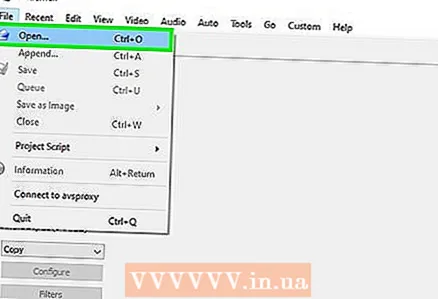 3 Avidemux இல் வீடியோ கோப்பைத் திறக்கவும். இதைச் செய்ய, இந்த வழிமுறைகளைப் பின்பற்றவும் (இந்த செயல்முறை பல நிமிடங்கள் ஆகலாம் என்பதை நினைவில் கொள்ளுங்கள்):
3 Avidemux இல் வீடியோ கோப்பைத் திறக்கவும். இதைச் செய்ய, இந்த வழிமுறைகளைப் பின்பற்றவும் (இந்த செயல்முறை பல நிமிடங்கள் ஆகலாம் என்பதை நினைவில் கொள்ளுங்கள்): - "கோப்பு" என்பதைக் கிளிக் செய்யவும்.
- "திற" என்பதைக் கிளிக் செய்யவும்.
- உங்கள் கணினியில் ஒரு வீடியோ கோப்பைத் தேர்ந்தெடுத்து திற என்பதைக் கிளிக் செய்யவும்.
 4 தயவு செய்து தேர்வு செய்யவும் Mpeg4 AVC (x264) வீடியோ வெளியீட்டு மெனுவில். இது மிகவும் பொதுவான வீடியோ வடிவம்.
4 தயவு செய்து தேர்வு செய்யவும் Mpeg4 AVC (x264) வீடியோ வெளியீட்டு மெனுவில். இது மிகவும் பொதுவான வீடியோ வடிவம். 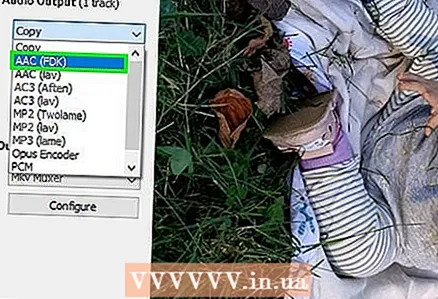 5 தயவு செய்து தேர்வு செய்யவும் AAC FDK ஆடியோ வெளியீட்டு மெனுவில். இது கோப்பின் அளவைக் குறைக்க வீடியோவின் ஆடியோ டிராக்கை சுருக்கும்.
5 தயவு செய்து தேர்வு செய்யவும் AAC FDK ஆடியோ வெளியீட்டு மெனுவில். இது கோப்பின் அளவைக் குறைக்க வீடியோவின் ஆடியோ டிராக்கை சுருக்கும்.  6 தயவு செய்து தேர்வு செய்யவும் MP4 மிக்சர் வெளியீட்டு வடிவமைப்பு மெனுவில். இது பெரும்பாலான சாதனங்களில் வீடியோ கோப்பை இயக்கும்.
6 தயவு செய்து தேர்வு செய்யவும் MP4 மிக்சர் வெளியீட்டு வடிவமைப்பு மெனுவில். இது பெரும்பாலான சாதனங்களில் வீடியோ கோப்பை இயக்கும். 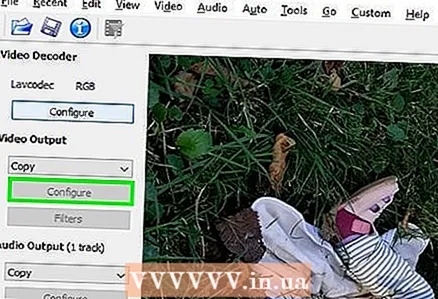 7 கிளிக் செய்யவும் உள்ளமை (விருப்பங்கள்) "வீடியோ வெளியீடு" பிரிவில். குறிப்பிட்ட பிரிவின் முதல் விருப்பம் இது.
7 கிளிக் செய்யவும் உள்ளமை (விருப்பங்கள்) "வீடியோ வெளியீடு" பிரிவில். குறிப்பிட்ட பிரிவின் முதல் விருப்பம் இது.  8 தயவு செய்து தேர்வு செய்யவும் வீடியோ அளவு (இரண்டு பாஸ்) (வீடியோ அளவு, இரண்டு பாஸ்) மெனுவில். இது விகிதக் கட்டுப்பாட்டு பிரிவின் கீழ் உள்ளது.
8 தயவு செய்து தேர்வு செய்யவும் வீடியோ அளவு (இரண்டு பாஸ்) (வீடியோ அளவு, இரண்டு பாஸ்) மெனுவில். இது விகிதக் கட்டுப்பாட்டு பிரிவின் கீழ் உள்ளது.  9 இறுதி வீடியோ கோப்பின் அளவை உள்ளிடவும். Avidemux அதன் அமைப்புகளை மாற்றும், இதனால் இறுதி கோப்பின் அளவு நீங்கள் குறிப்பிட்ட அளவுக்கு முடிந்தவரை நெருக்கமாக இருக்கும் (இறுதி கோப்பின் அளவு குறிப்பிட்ட அளவை விட சற்று பெரியதாகவோ அல்லது சிறியதாகவோ இருக்கும்).
9 இறுதி வீடியோ கோப்பின் அளவை உள்ளிடவும். Avidemux அதன் அமைப்புகளை மாற்றும், இதனால் இறுதி கோப்பின் அளவு நீங்கள் குறிப்பிட்ட அளவுக்கு முடிந்தவரை நெருக்கமாக இருக்கும் (இறுதி கோப்பின் அளவு குறிப்பிட்ட அளவை விட சற்று பெரியதாகவோ அல்லது சிறியதாகவோ இருக்கும்). - நீங்கள் தேர்ந்தெடுக்கும் அளவு அசல் கோப்பின் அளவை விட சிறியதாக இருந்தால், தரத்தில் இழப்பு கடுமையாக இருக்கும் என்பதை நினைவில் கொள்ளுங்கள்.
 10 "வீடியோவைச் சேமி" என்பதைக் கிளிக் செய்யவும். இந்த விருப்பம் மேல் இடது மூலையில் உள்ள வட்டு ஐகானால் குறிக்கப்படுகிறது. இப்போது கோப்பின் பெயரை உள்ளிடவும்; மாற்றம் மற்றும் சுருக்க செயல்முறை தொடங்குகிறது. அசல் வீடியோ கோப்பின் அளவு மற்றும் தர அமைப்புகளைப் பொறுத்து செயல்முறை சிறிது நேரம் எடுக்கும்.
10 "வீடியோவைச் சேமி" என்பதைக் கிளிக் செய்யவும். இந்த விருப்பம் மேல் இடது மூலையில் உள்ள வட்டு ஐகானால் குறிக்கப்படுகிறது. இப்போது கோப்பின் பெயரை உள்ளிடவும்; மாற்றம் மற்றும் சுருக்க செயல்முறை தொடங்குகிறது. அசல் வீடியோ கோப்பின் அளவு மற்றும் தர அமைப்புகளைப் பொறுத்து செயல்முறை சிறிது நேரம் எடுக்கும்.
6 இன் முறை 5: பெரிய படங்களை எவ்வாறு சுருக்கலாம்
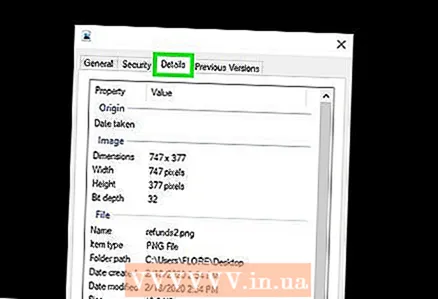 1 எதை அழுத்தலாம் என்பதை நினைவில் கொள்ளுங்கள். இணையத்தில் பதிவிறக்கம் செய்யக்கூடிய பெரும்பாலான படங்கள் ஏற்கனவே சுருக்கப்பட்டுள்ளன. JPG, GIF மற்றும் PNG ஆகியவை சுருக்கப்பட்ட வடிவங்களாகும், அதாவது மேலும் அழுத்துவதால் கடுமையான தர இழப்பு ஏற்படும். எனவே, டிஜிட்டல் கேமரா அல்லது பிஎம்பி வடிவத்தில் இருந்து எடுக்கப்பட்ட படங்களை அமுக்க பரிந்துரைக்கிறோம்.
1 எதை அழுத்தலாம் என்பதை நினைவில் கொள்ளுங்கள். இணையத்தில் பதிவிறக்கம் செய்யக்கூடிய பெரும்பாலான படங்கள் ஏற்கனவே சுருக்கப்பட்டுள்ளன. JPG, GIF மற்றும் PNG ஆகியவை சுருக்கப்பட்ட வடிவங்களாகும், அதாவது மேலும் அழுத்துவதால் கடுமையான தர இழப்பு ஏற்படும். எனவே, டிஜிட்டல் கேமரா அல்லது பிஎம்பி வடிவத்தில் இருந்து எடுக்கப்பட்ட படங்களை அமுக்க பரிந்துரைக்கிறோம். - சுருக்கப்பட்ட படத்தை நீங்கள் சிதைக்க முடியாது. எனவே, காப்பகத்தையும் அசல் படத்தையும் இழக்காமல் இருக்க நீங்கள் தனித்தனியாக சேமிக்க வேண்டும்.
 2 இழப்பு மற்றும் இழப்பு சுருக்கத்திற்கு இடையிலான வித்தியாசத்தை நினைவில் கொள்ளுங்கள். இறுதி கோப்பின் தரம் அசல் தரத்திலிருந்து வேறுபடாதபோது இழப்பற்ற சுருக்கமானது சுருக்கமாகும்; பொதுவாக, இந்த சுருக்கமானது வரைபடங்கள், வரைபடங்கள் மற்றும் மருத்துவப் படங்களுக்குப் பயன்படுத்தப்படுகிறது. இழப்பு சுருக்கமானது சீரழிவு முக்கியமானதாக இல்லாத சூழ்நிலைகளுக்காக வடிவமைக்கப்பட்டுள்ளது, மேலும் இது பெரும்பாலும் புகைப்படங்களுக்குப் பயன்படுத்தப்படுகிறது.
2 இழப்பு மற்றும் இழப்பு சுருக்கத்திற்கு இடையிலான வித்தியாசத்தை நினைவில் கொள்ளுங்கள். இறுதி கோப்பின் தரம் அசல் தரத்திலிருந்து வேறுபடாதபோது இழப்பற்ற சுருக்கமானது சுருக்கமாகும்; பொதுவாக, இந்த சுருக்கமானது வரைபடங்கள், வரைபடங்கள் மற்றும் மருத்துவப் படங்களுக்குப் பயன்படுத்தப்படுகிறது. இழப்பு சுருக்கமானது சீரழிவு முக்கியமானதாக இல்லாத சூழ்நிலைகளுக்காக வடிவமைக்கப்பட்டுள்ளது, மேலும் இது பெரும்பாலும் புகைப்படங்களுக்குப் பயன்படுத்தப்படுகிறது. - GIF, TIFF மற்றும் PNG ஆகியவை இழப்பற்ற வடிவங்கள்.
- JPG மிகவும் பொதுவான இழப்பு வடிவம்.
 3 நீங்கள் பயன்படுத்தும் கிராபிக்ஸ் எடிட்டரைத் தொடங்கவும். ஏறக்குறைய எந்த கிராபிக்ஸ் எடிட்டரிலும், படத்தை வேறு வடிவத்தில் சேமிப்பதன் மூலம் சுருக்கலாம். நீங்கள் இறுதி வடிவமைப்பைத் தேர்ந்தெடுக்கும்போது, சுருக்க விகிதத்தைக் குறிப்பிடலாம்.
3 நீங்கள் பயன்படுத்தும் கிராபிக்ஸ் எடிட்டரைத் தொடங்கவும். ஏறக்குறைய எந்த கிராபிக்ஸ் எடிட்டரிலும், படத்தை வேறு வடிவத்தில் சேமிப்பதன் மூலம் சுருக்கலாம். நீங்கள் இறுதி வடிவமைப்பைத் தேர்ந்தெடுக்கும்போது, சுருக்க விகிதத்தைக் குறிப்பிடலாம். - ஃபோட்டோஷாப், ஜிம்ப் மற்றும் பெயிண்ட் ஆகியவற்றில் கூட, படத்தை சுருக்கப்பட்ட வடிவத்தில் சேமிக்க முடியும். ஏறக்குறைய எந்த கிராஃபிக் எடிட்டரும் இதற்கு ஏற்றது, அவற்றில் சில அதிக செயல்பாடுகளைக் கொண்டுள்ளன.
- ஃபோட்டோஷாப் மிகவும் பிரபலமான கட்டண கிராபிக்ஸ் எடிட்டர்; நீங்கள் அதன் இலவச எண்ணைப் பயன்படுத்த விரும்பினால், ஃபோட்டோஷாப் போன்ற பல அம்சங்களைக் கொண்ட GIMP ஐ நிறுவவும்.
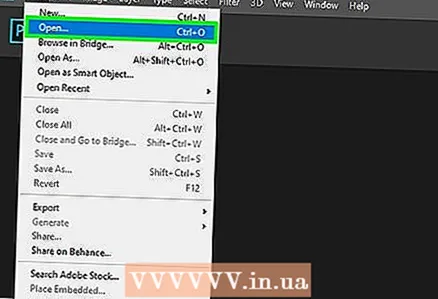 4 கிராபிக்ஸ் எடிட்டரில் படத்தை திறக்கவும். இந்த செயல்முறை வெவ்வேறு திட்டங்களில் நடைமுறையில் ஒரே மாதிரியாக இருக்கும். எடிட்டரில் ஒரு படத்தை திறக்க:
4 கிராபிக்ஸ் எடிட்டரில் படத்தை திறக்கவும். இந்த செயல்முறை வெவ்வேறு திட்டங்களில் நடைமுறையில் ஒரே மாதிரியாக இருக்கும். எடிட்டரில் ஒரு படத்தை திறக்க: - மெனு பட்டியில் "கோப்பு" என்பதைக் கிளிக் செய்யவும்.
- திற என்பதைக் கிளிக் செய்யவும்.
- ஒரு படத்தைத் தேர்ந்தெடுக்கவும்.
- திற என்பதைக் கிளிக் செய்யவும்.
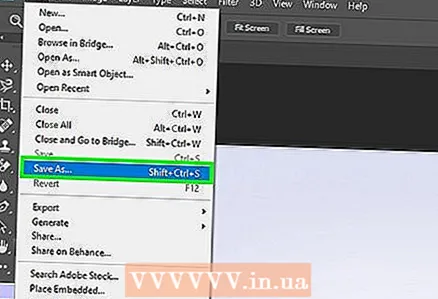 5 ஏற்றுமதி மெனுவைத் திறக்கவும். அசல் படத்தை வேறு வடிவத்தில் சேமிக்க இதைச் செய்யுங்கள். இந்த மெனுவைத் திறக்க:
5 ஏற்றுமதி மெனுவைத் திறக்கவும். அசல் படத்தை வேறு வடிவத்தில் சேமிக்க இதைச் செய்யுங்கள். இந்த மெனுவைத் திறக்க: - "கோப்பு" என்பதைக் கிளிக் செய்யவும்.
- சேமி என கிளிக் செய்யவும் (ஃபோட்டோஷாப், பெயிண்ட்) அல்லது ஏற்றுமதி (GIMP).
 6 நீங்கள் விரும்பும் வடிவத்தைத் தேர்ந்தெடுக்கவும். பெயிண்டில், நீங்கள் விரும்பும் வடிவத்தைத் தேர்ந்தெடுக்கவும். ஃபோட்டோஷாப்பில், பார்மட் மெனுவிலிருந்து ஒரு ஃபார்மேட்டை தேர்வு செய்யவும். GIMP இல், Save as வகை மெனுவைத் திறந்து ஒரு வடிவமைப்பைத் தேர்ந்தெடுக்கவும். மூலக் கோப்பின் வகைக்கு ஏற்ப வடிவமைப்பைத் தேர்ந்தெடுக்கவும்.
6 நீங்கள் விரும்பும் வடிவத்தைத் தேர்ந்தெடுக்கவும். பெயிண்டில், நீங்கள் விரும்பும் வடிவத்தைத் தேர்ந்தெடுக்கவும். ஃபோட்டோஷாப்பில், பார்மட் மெனுவிலிருந்து ஒரு ஃபார்மேட்டை தேர்வு செய்யவும். GIMP இல், Save as வகை மெனுவைத் திறந்து ஒரு வடிவமைப்பைத் தேர்ந்தெடுக்கவும். மூலக் கோப்பின் வகைக்கு ஏற்ப வடிவமைப்பைத் தேர்ந்தெடுக்கவும். - நீங்கள் ஒரு புகைப்படத்தை அமுக்கி இருந்தால், JPG வடிவமைப்பைத் தேர்ந்தெடுக்கவும்.
- நீங்கள் 256 வண்ணங்கள் வரை ஒரு படத்தை அமுக்கி இருந்தால், GIF ஐத் தேர்ந்தெடுக்கவும்.
- நீங்கள் ஸ்கிரீன் ஷாட், வரைதல், காமிக் புத்தகம் அல்லது ஒத்த படத்தை சுருக்கினால், PNG வடிவமைப்பைத் தேர்வு செய்யவும்.
- நீங்கள் வைக்க விரும்பும் பல அடுக்குகளுடன் ஒரு படத்தை நீங்கள் சுருக்கினால், TIFF வடிவமைப்பைத் தேர்ந்தெடுக்கவும் (இந்த வடிவம் எப்போதும் சுருக்கத்தைக் குறிக்காது என்பதை நினைவில் கொள்க).
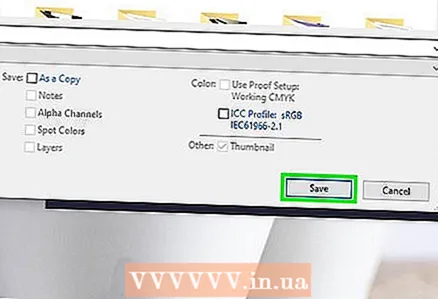 7 கிளிக் செய்யவும் சேமி (போட்டோஷாப்) அல்லது ஏற்றுமதி (ஜிஐஎம்பி). அசல் படம் குறிப்பிட்ட வடிவத்தில் சேமிக்கப்படும்.
7 கிளிக் செய்யவும் சேமி (போட்டோஷாப்) அல்லது ஏற்றுமதி (ஜிஐஎம்பி). அசல் படம் குறிப்பிட்ட வடிவத்தில் சேமிக்கப்படும். 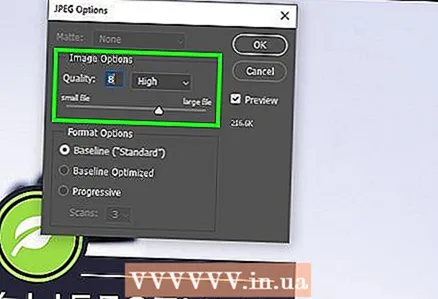 8 தர அளவுருக்களை குறிப்பிடவும் (முடிந்தால்) மற்றும் கிளிக் செய்யவும் சரி. நீங்கள் ஏற்றுமதி அல்லது சேமி என்பதைக் கிளிக் செய்தால், சில எடிட்டர்கள் தரம் மற்றும் சுருக்க விருப்பங்களைத் திறப்பார்கள். நீங்கள் வழக்கமாக ஸ்லைடரைப் பயன்படுத்தி தரம் மற்றும் சுருக்க விகிதத்தைத் தேர்ந்தெடுக்கலாம்.
8 தர அளவுருக்களை குறிப்பிடவும் (முடிந்தால்) மற்றும் கிளிக் செய்யவும் சரி. நீங்கள் ஏற்றுமதி அல்லது சேமி என்பதைக் கிளிக் செய்தால், சில எடிட்டர்கள் தரம் மற்றும் சுருக்க விருப்பங்களைத் திறப்பார்கள். நீங்கள் வழக்கமாக ஸ்லைடரைப் பயன்படுத்தி தரம் மற்றும் சுருக்க விகிதத்தைத் தேர்ந்தெடுக்கலாம். - சுருக்க விகிதத்தை அதிகரிப்பது மிகச் சிறிய கோப்பில் விளைவிக்கும், ஆனால் கலைப்பொருட்கள் அல்லது நிறமாற்றம் போன்ற தரம் கணிசமாகக் குறையும். எனவே தரத்திற்கும் கோப்பு அளவிற்கும் இடையே நல்ல சமநிலையைக் கண்டறிய அமைப்புகளைச் சோதிக்கவும்.
6 இன் முறை 6: பெரிய ஆடியோ கோப்புகளை எவ்வாறு சுருக்கலாம்
 1 எதை அழுத்தலாம் என்பதை நினைவில் கொள்ளுங்கள். எம்பி 3 மற்றும் ஏஏசி வடிவங்கள் போன்ற பெரும்பாலான ஆடியோ கோப்புகள் ஏற்கனவே சுருக்கப்பட்டுள்ளன. அத்தகைய கோப்புகளை மேலும் சுருக்கினால் ஒலி தரத்தில் குறிப்பிடத்தக்க குறைவு ஏற்படும்.எனவே, WAV அல்லது AIFF போன்ற சுருக்கப்படாத வடிவங்களில் ஆடியோ கோப்புகளை சுருக்க பரிந்துரைக்கிறோம்.
1 எதை அழுத்தலாம் என்பதை நினைவில் கொள்ளுங்கள். எம்பி 3 மற்றும் ஏஏசி வடிவங்கள் போன்ற பெரும்பாலான ஆடியோ கோப்புகள் ஏற்கனவே சுருக்கப்பட்டுள்ளன. அத்தகைய கோப்புகளை மேலும் சுருக்கினால் ஒலி தரத்தில் குறிப்பிடத்தக்க குறைவு ஏற்படும்.எனவே, WAV அல்லது AIFF போன்ற சுருக்கப்படாத வடிவங்களில் ஆடியோ கோப்புகளை சுருக்க பரிந்துரைக்கிறோம். 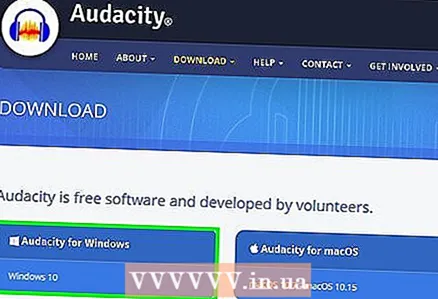 2 இலவச ஆடியோ எடிட்டர் ஆடாசிட்டியை நிறுவவும். இது விண்டோஸ், மேகோஸ் மற்றும் லினக்ஸை ஆதரிக்கிறது. இதற்காக:
2 இலவச ஆடியோ எடிட்டர் ஆடாசிட்டியை நிறுவவும். இது விண்டோஸ், மேகோஸ் மற்றும் லினக்ஸை ஆதரிக்கிறது. இதற்காக: - உங்கள் இணைய உலாவியில் https://www.audacityteam.org/download/ க்குச் செல்லவும்.
- தேவையான இயக்க முறைமைக்கான இணைப்பைக் கிளிக் செய்யவும்.
- ஆடாசிட்டி இன்ஸ்டாலரை டவுன்லோட் செய்ய இணைப்பை கிளிக் செய்யவும்.
- பதிவிறக்கப் பக்கத்தில் விரும்பிய இயக்க முறைமைக்கான கோப்பு இணைப்பைக் கிளிக் செய்யவும்.
- பதிவிறக்கம் செய்யப்பட்ட கோப்பைத் திறக்கவும்; அதை உங்கள் இணைய உலாவியின் கீழே அல்லது உங்கள் பதிவிறக்கங்கள் கோப்புறையில் காணலாம். இப்போது நிரலை நிறுவ திரையில் உள்ள வழிமுறைகளைப் பின்பற்றவும்.
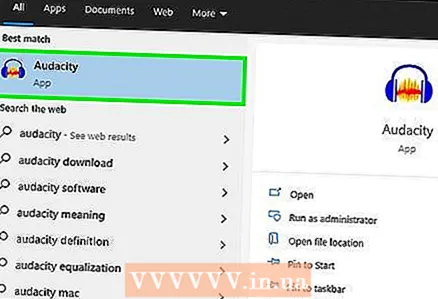 3 ஆடாசிட்டியைத் தொடங்குங்கள். நீல ஹெட்ஃபோன்களுடன் ஆரஞ்சு ஒலி அலையில் கிளிக் செய்யவும். இந்த ஐகான் தொடக்க மெனுவில் (விண்டோஸ்) அல்லது பயன்பாடுகள் கோப்புறையில் (மேக்) அமைந்துள்ளது.
3 ஆடாசிட்டியைத் தொடங்குங்கள். நீல ஹெட்ஃபோன்களுடன் ஆரஞ்சு ஒலி அலையில் கிளிக் செய்யவும். இந்த ஐகான் தொடக்க மெனுவில் (விண்டோஸ்) அல்லது பயன்பாடுகள் கோப்புறையில் (மேக்) அமைந்துள்ளது.  4 நீங்கள் சுருக்க விரும்பும் ஆடியோ கோப்பைத் திறக்கவும். இதற்காக:
4 நீங்கள் சுருக்க விரும்பும் ஆடியோ கோப்பைத் திறக்கவும். இதற்காக: - "கோப்பு" என்பதைக் கிளிக் செய்யவும்.
- திற என்பதைக் கிளிக் செய்யவும்.
- ஆடியோ கோப்பைத் தேர்ந்தெடுக்கவும்.
- திற என்பதைக் கிளிக் செய்யவும்.
 5 ஒரு ஒற்றை ஆடியோ கோப்பை உருவாக்கவும் (விரும்பினால்). பதிவுசெய்யப்பட்ட பேச்சு அல்லது ஒத்த ஆடியோ கோப்புகளை அமுக்குவதற்கு இது நல்லது, ஆனால் ஸ்டீரியோ விளைவுகளுடன் இசை அல்லது ஆடியோ கோப்புகள் அல்ல. ஒரு மோனரல் ஆடியோ கோப்பு அசல் கோப்பின் அளவை வெகுவாகக் குறைக்கும். ஒரு ஆடியோ கோப்பை மோனாரலுக்கு மாற்ற:
5 ஒரு ஒற்றை ஆடியோ கோப்பை உருவாக்கவும் (விரும்பினால்). பதிவுசெய்யப்பட்ட பேச்சு அல்லது ஒத்த ஆடியோ கோப்புகளை அமுக்குவதற்கு இது நல்லது, ஆனால் ஸ்டீரியோ விளைவுகளுடன் இசை அல்லது ஆடியோ கோப்புகள் அல்ல. ஒரு மோனரல் ஆடியோ கோப்பு அசல் கோப்பின் அளவை வெகுவாகக் குறைக்கும். ஒரு ஆடியோ கோப்பை மோனாரலுக்கு மாற்ற: - கோப்பு பெயருக்கு அடுத்துள்ள ▼ என்பதைக் கிளிக் செய்யவும்.
- மெனுவிலிருந்து, ஸ்ப்ளிட் ஸ்டீரியோ ட்ராக் டூ மோனோவைத் தேர்ந்தெடுக்கவும்.
 6 ஏற்றுமதி ஆடியோ தரவு சாளரத்தைத் திறக்கவும். இங்கே நீங்கள் இறுதி கோப்பின் வடிவத்தையும் அதைச் சேமிக்க கோப்புறையையும் தேர்ந்தெடுக்கலாம்.
6 ஏற்றுமதி ஆடியோ தரவு சாளரத்தைத் திறக்கவும். இங்கே நீங்கள் இறுதி கோப்பின் வடிவத்தையும் அதைச் சேமிக்க கோப்புறையையும் தேர்ந்தெடுக்கலாம். - "கோப்பு" என்பதைக் கிளிக் செய்யவும்.
- ஏற்றுமதி என்பதைக் கிளிக் செய்யவும்.
- ஆடியோ தரவை ஏற்றுமதி செய் என்பதைக் கிளிக் செய்யவும்.
 7 இலக்கு கோப்பு வடிவத்தைத் தேர்ந்தெடுக்கவும். கோப்பு வகை மெனுவில் உள்ள அனைத்து வடிவங்களும் சுருக்கப்பட்டுள்ளன (WAV மற்றும் AIFF தவிர). உங்கள் தேவைகளுக்கு ஏற்ற வடிவத்தை தேர்வு செய்யவும். மிகவும் பொதுவான சுருக்கப்பட்ட ஆடியோ வடிவங்கள்:
7 இலக்கு கோப்பு வடிவத்தைத் தேர்ந்தெடுக்கவும். கோப்பு வகை மெனுவில் உள்ள அனைத்து வடிவங்களும் சுருக்கப்பட்டுள்ளன (WAV மற்றும் AIFF தவிர). உங்கள் தேவைகளுக்கு ஏற்ற வடிவத்தை தேர்வு செய்யவும். மிகவும் பொதுவான சுருக்கப்பட்ட ஆடியோ வடிவங்கள்: - எம்பி 3 இசைக்கு மிகவும் பரவலாகப் பயன்படுத்தப்படும் வடிவமாகும், ஏனெனில் இது குறிப்பிடத்தக்க தர இழப்பு இல்லாமல் நல்ல சுருக்கத்தை வழங்குகிறது. இந்த வடிவம் பெரும்பாலான சாதனங்களால் இயக்கப்படுகிறது.
- FLAC ஒரு இழப்பற்ற சுருக்க வடிவம். நீங்கள் விலையுயர்ந்த உயர்தர ஆடியோ சிஸ்டங்களில் இசையை இசைக்கப் போகிறீர்கள் என்றால் இந்த வடிவமைப்பைத் தேர்வு செய்யவும், ஆனால் எல்லா சாதனங்களும் அதை ஆதரிக்கவில்லை என்பதை நினைவில் கொள்ளுங்கள். மேலும், இந்த வடிவம் அசல் கோப்பின் அளவை பெரிதாக குறைக்காது.
- ஓஜிஜி - எம்பி 3 -க்கு ஒத்திருக்கிறது, ஆனால் சிறந்த ஒலி தரத்துடன். இந்த வடிவமைப்பை எல்லா சாதனங்களும் ஆதரிக்கவில்லை.
 8 ஒலி தரத்தைத் தேர்ந்தெடுக்கவும். உங்கள் செயல்கள் தேர்ந்தெடுக்கப்பட்ட வெளியீட்டு கோப்பு வடிவத்தைப் பொறுத்தது. குறைந்த தரம் அதிக சுருக்கத்தை வழங்கும்.
8 ஒலி தரத்தைத் தேர்ந்தெடுக்கவும். உங்கள் செயல்கள் தேர்ந்தெடுக்கப்பட்ட வெளியீட்டு கோப்பு வடிவத்தைப் பொறுத்தது. குறைந்த தரம் அதிக சுருக்கத்தை வழங்கும். - எம்பி 3 - தர மெனுவிலிருந்து, மிதமான ஆடியோ தரத்துடன் ஒழுக்கமான சுருக்க விகிதத்திற்கு ஸ்டாண்டர்ட் அல்லது மீடியத்தைத் தேர்வுசெய்யவும் அல்லது சிறிய சுருக்கத்துடன் உயர் தரமான ஆடியோவுக்கு எக்ஸ்ட்ரீம் அல்லது அதிகப்படியானதைத் தேர்ந்தெடுக்கவும்.
- OGG / M4A (ACC) - சுருக்க விகிதத்தை அதிகரிக்க மற்றும் ஒலி தரத்தை குறைக்க ஸ்லைடரை இடது பக்கம் இழுக்கவும். சுருக்க விகிதத்தை குறைக்க மற்றும் ஒலி தரத்தை மேம்படுத்த ஸ்லைடரை வலதுபுறமாக இழுக்கவும்.
- மற்ற அனைத்து கோப்பு வகைகளும் - "பிட்ரேட்" மெனுவில் ஒலி தரம் மற்றும் சுருக்க விகிதத்தைத் தேர்ந்தெடுக்கவும். குறைந்த பிட் வீதம் அதிக சுருக்க விகிதத்தையும் குறைந்த ஆடியோ தரத்தையும் வழங்கும்.
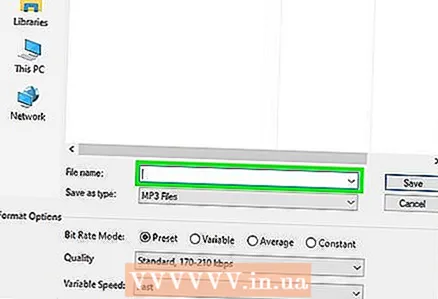 9 கோப்பு பெயரை மாற்றவும் (விரும்பினால், ஆனால் பரிந்துரைக்கப்படுகிறது). அசல் கோப்பை மீண்டும் எழுதுவதைத் தவிர்க்க இதைச் செய்யுங்கள். இதைச் செய்ய, கோப்பு பெயரை "கோப்பு பெயர்" வரியில் மாற்றவும்.
9 கோப்பு பெயரை மாற்றவும் (விரும்பினால், ஆனால் பரிந்துரைக்கப்படுகிறது). அசல் கோப்பை மீண்டும் எழுதுவதைத் தவிர்க்க இதைச் செய்யுங்கள். இதைச் செய்ய, கோப்பு பெயரை "கோப்பு பெயர்" வரியில் மாற்றவும். 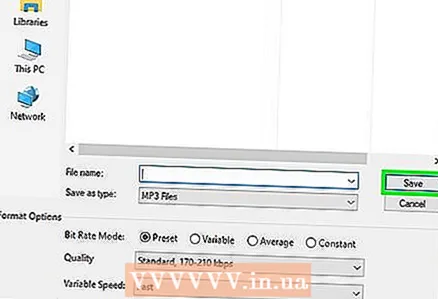 10 கிளிக் செய்யவும் சேமி > சரி. நீங்கள் குறிப்பிட்ட சுருக்கப்பட்ட வடிவத்தில் ஆடியோ கோப்பு சேமிக்கப்படும்.
10 கிளிக் செய்யவும் சேமி > சரி. நீங்கள் குறிப்பிட்ட சுருக்கப்பட்ட வடிவத்தில் ஆடியோ கோப்பு சேமிக்கப்படும்.



